Johdanto
Windows 11:n uudelleenasentaminen voi olla pelottava tehtävä, varsinkin jos haluat säilyttää kaikki sovelluksesi ja henkilökohtaiset tietosi. Olipa järjestelmäsi alitehoinen tai haluat vain uuden alun, sinun ei tarvitse luopua tärkeistä sovelluksistasi. Tämä kattava opas auttaa sinua Windows 11:n uudelleenasennuksessa säilyttäen nykyinen kokoonpanosi. Oikealla valmistautumisella ja yksityiskohtaisella lähestymistavalla voit nauttia uudistuneesta järjestelmästä ilman, että joutuisit asentamaan kaikki sovelluksesi uudelleen yksi kerrallaan. Tutustutaanpa vaiheisiin, joilla tämä tasapaino saavutetaan saumattomasti.

Valmistautuminen järjestelmän uudelleenasennukseen
Ensimmäinen askel kohti onnistunutta Windows 11:n uudelleenasennusta on huolellinen valmistautuminen. On tärkeää varmistaa, että laitteesi täyttää Windows 11:n vähimmäisvaatimukset. Tämä tarkoittaa yhteensopivaa suoritinta, vähintään 4GB RAM-muistia ja 64GB tallennustilaa. Lisäksi on viisasta tarkistaa ja asentaa viimeisimmät päivitykset Windows Updaten kautta asetuksistasi. Tämä saattaa ratkaista olemassa olevat ongelmat ilman tarvetta uudelleenasennukseen.
Ennen kuin jatkat, kerää kaikki tarvittavat lisenssitiedot ja salasanat, sillä ne saattavat olla olennaisia prosessin aikana. Tärkeiden ohjainten päivittäminen on toinen tapa varmistaa sujuva uudelleenasennus. Kun nämä valmistelut ovat valmiit, on aika keskittyä tietojen varmuuskopiointiin – kriittinen askel tietojesi suojaamiseksi.
Varmuuskopion luominen tiedoistasi
Tiedostojen ja asetusten varmuuskopiointi on välttämätöntä ennen uudelleenasennuksen jatkamista. Tässä on useita tapoja tämän saavuttamiseksi:
-
Käytä File History -ominaisuutta: Avaa Asetukset > Päivitykset ja suojaus > Varmuuskopiointi. Liitä ulkoinen asema valitaksesi sen varmuuskopiointilaitteeksi.
-
OneDrive-varmuuskopiointi: Hyödynnä Microsoft-tiliäsi ottaaksesi käyttöön OneDriven automaattiseen kansiosynkronointiin ja varmuuskopiointiin.
-
Kolmannen osapuolen ohjelmisto: Työkalut, kuten Acronis True Image tai EaseUS Todo Backup, tarjoavat kattavia varmuuskopioratkaisuja laajempaa tietosuojaa varten.
Nämä varmuuskopioratkaisut suojaavat tietojasi odottamattomien tapahtumien varalta uudelleenasennuksen aikana.

Windows 11:n paikan päällä päivityksen hyödyntäminen
Paikan päällä päivitys on erinomainen menetelmä, joka sallii Windows 11:n uudelleenasennuksen menettämättä henkilökohtaisia tietoja tai sovelluksia. Tässä on askel askeleelta opas tämän ominaisuuden tehokkaaseen käyttöön:
-
Lataa Asennusapuohjelma: Mene Microsoftin viralliselle verkkosivustolle ja lataa Windows 11 Asennusapuohjelma.
-
Käynnistä Asennusapuohjelma: Seuraa näytön ohjeita huolellisesti ajamalla työkalun.
-
Valitse ’Säilytä henkilökohtaiset tiedostot ja sovellukset’: Valitse tiedostojen ja sovellusten säilyttäminen varmistaaksesi, että ne säilyvät uudelleenasennuksen jälkeen.
-
Suorita Asennus: Jatka loppuun asti ohjeita noudattaen päivittämiseen ja aiempien asetusten säilyttämiseen.
Koko prosessi voi kestää 30–90 minuuttia riippuen järjestelmän määrityksistä. Tämä menetelmä on ihanteellinen järjestelmäongelmien ratkaisemiseksi ilman täyttä resetointia.
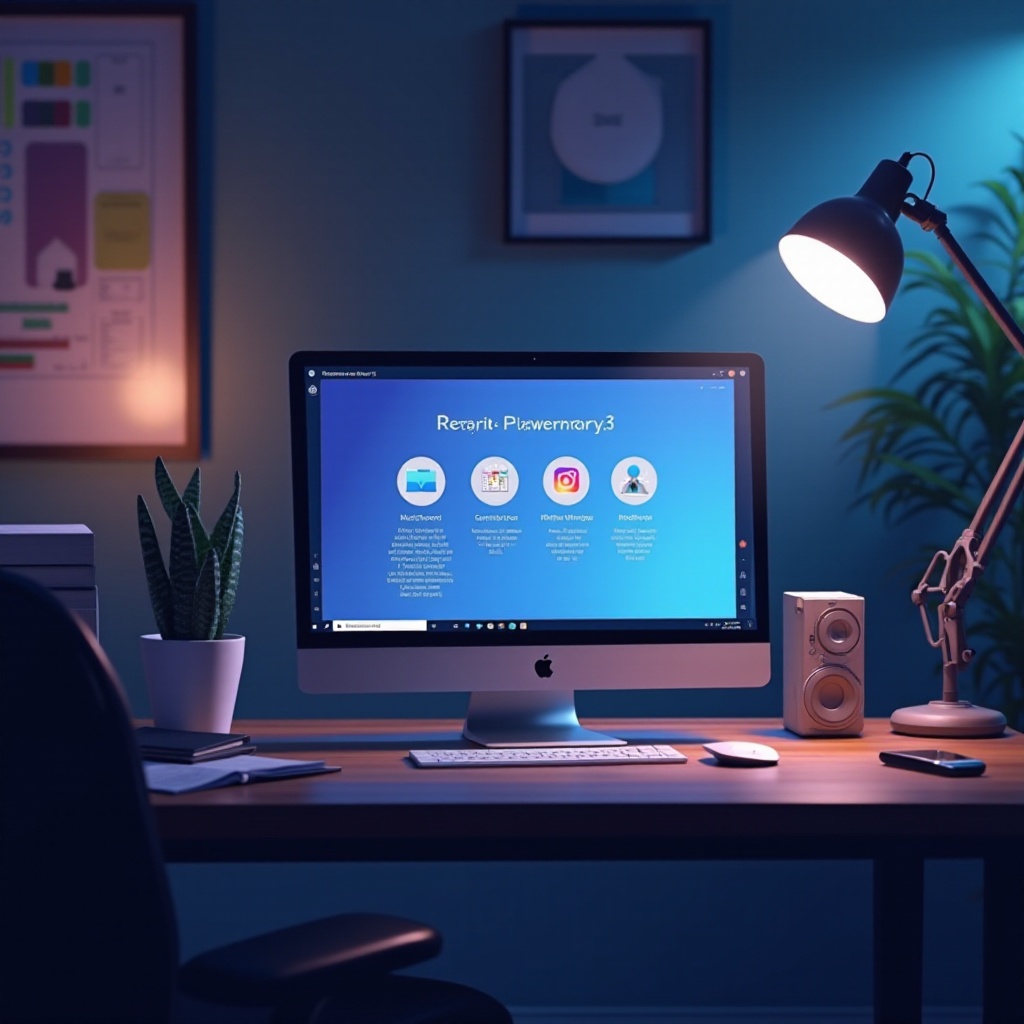
Windows 11:n uudelleenasennus asennusmedian avulla
Niille, jotka haluavat käyttää fyysistä mediaa uudelleenasennukseen, tämä lähestymistapa on edelleen käyttökelpoinen ja tehokas. Noudata näitä vaiheita:
-
Luo asennusmedia: Käytä Medianluontityökalua Microsoftin verkkosivustolta luodaksesi USB- tai DVD-asennusmedia.
-
Käynnistä mediasta: Käynnistä järjestelmä uudelleen ja käynnistä se asennusmediasta, usein napauttamalla näppäintä, kuten F12, käynnistyksen aikana avataksesi käynnistysvalikon.
-
Valitse ’Päivitä’: Valitse asennusvaiheessa ’Päivitä’ vaihtoehto, joka helpottaa Windowsin uudelleenasennusta sovellusten ja tietojen säilyttämisellä.
-
Seuraa ohjeita: Noudata näytön ohjeita asennuksen aikana.
Asennusmediamenetelmä on erityisen hyödyllinen, jos normaalisti käynnistyminen Windowsiin ei ole mahdollista.
Asennuksen jälkeiset vaiheet
Kun Windows 11 asennus onnistuu, useat seuraavat tehtävät parantavat järjestelmääsi:
-
Varmista sovellukset ja tiedot: Vahvista, että sekä sovellukset että tiedot ovat ehjiä ja toimivia.
-
Päivitä ohjaimet: Päivitä laitteiston ohjaimet Laitehallinnan kautta optimaalisen suorituskyvyn ylläpitämiseksi.
-
Määritä Windows Update: Ota käyttöön automaattiset päivitykset Asetukset > Päivittäminen ja suojaus pitääksesi järjestelmän turvallisena.
Nämä uudelleenasennuksen jälkeiset vaiheet hienosäätävät järjestelmäsi saumattomaan päivittäiseen käyttöön.
Yleisten ongelmien vianmääritys
Huolimatta yleensä sujuvasta prosessista, voi syntyä joitain haasteita:
-
Puutteelliset sovellukset: Asenna ne uudelleen virallisista lähteistä, jos tarpeen.
-
Ohjainkonfliktit: Ratkaise ongelmat Windowsin vianmääritystyökalujen tai Laitehallinnan kautta.
-
Aktivointivirheet: Tarkista aktivointitila Asetukset > Päivitys ja suojaus > Aktivointi.
Näiden ongelmien nopea ratkaisu ylläpitää tuottavuutta ja minimoi seisokit.
Päätelmä
Windows 11:n uudelleenasentaminen menettämättä tärkeitä sovelluksia on saavutettavissa oikealla menetelmällä ja työkaluilla. Jäsennelty lähestymistapa sekä Windows 11:n työkalujen hyödyntäminen tuo uuden elämän järjestelmääsi ilman manuaalisen uudelleenasennuksen vaivalloisuutta. Varmista aina tietojen varmuuskopiointi ennen uudelleenasennuksen aloittamista antaen mielenrauhaa mahdollisten odottamattomien komplikaatioiden varalta.
Usein kysytyt kysymykset
Voinko asentaa Windows 11:n uudelleen menettämättä sovelluksia tai tietoja?
Kyllä, käyttämällä paikallista päivitysmenetelmää tai asennusmediaa ‘Päivitä’ -vaihtoehdon kanssa voit säilyttää sovellukset ja tiedot.
Mitä minun pitäisi tehdä, jos jotkin sovellukset puuttuvat uudelleenasennuksen jälkeen?
Asenna puuttuvat sovellukset manuaalisesti Microsoft Storesta tai sovellusvalmistajan verkkosivustolta.
Onko tarpeellista varmuuskopioida tiedostot ennen Windows 11:n uudelleenasennusta?
Kyllä, tiedostojen varmuuskopiointi varmistaa tietoturvan, jos jotain odottamatonta tapahtuu uudelleenasennuksen aikana.
